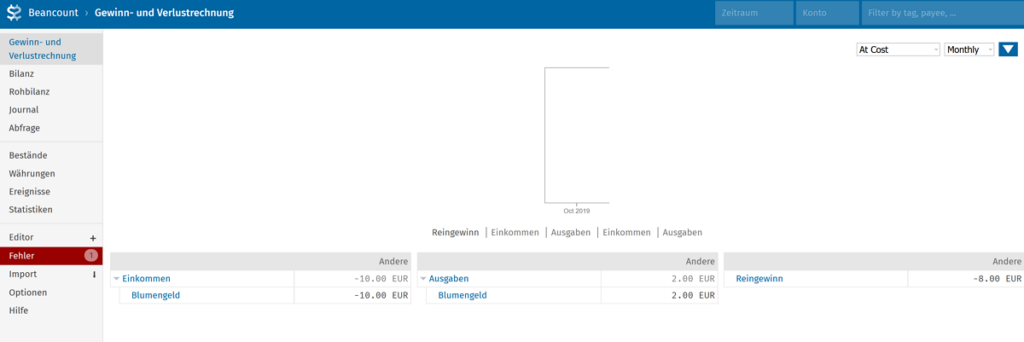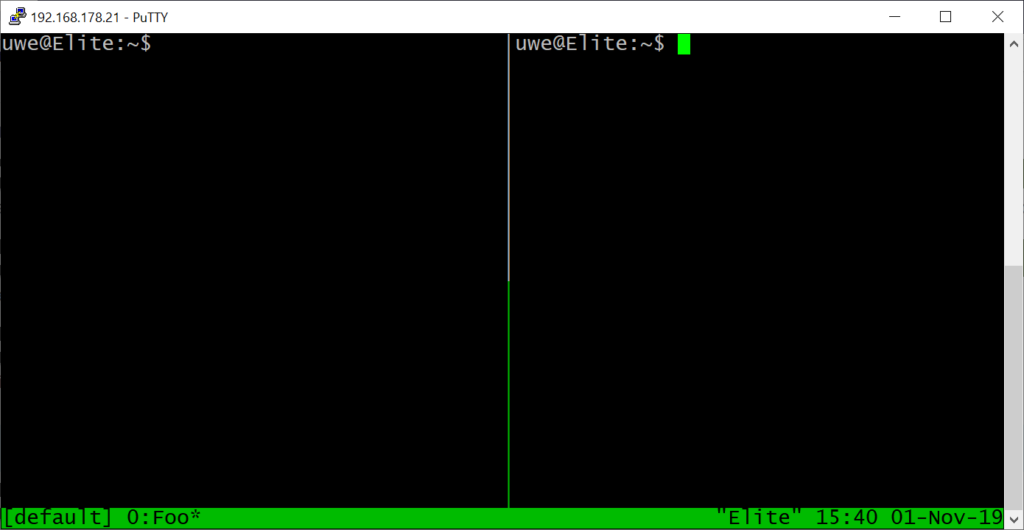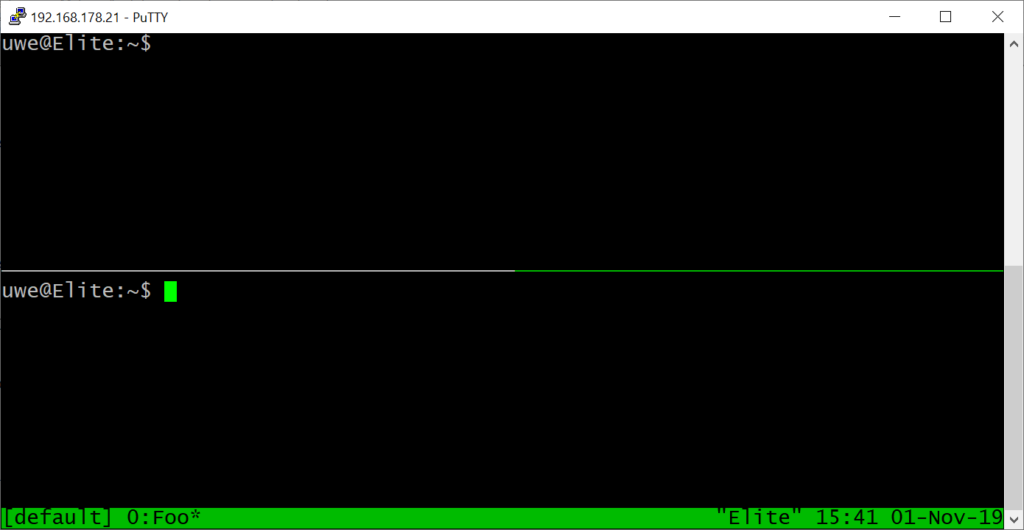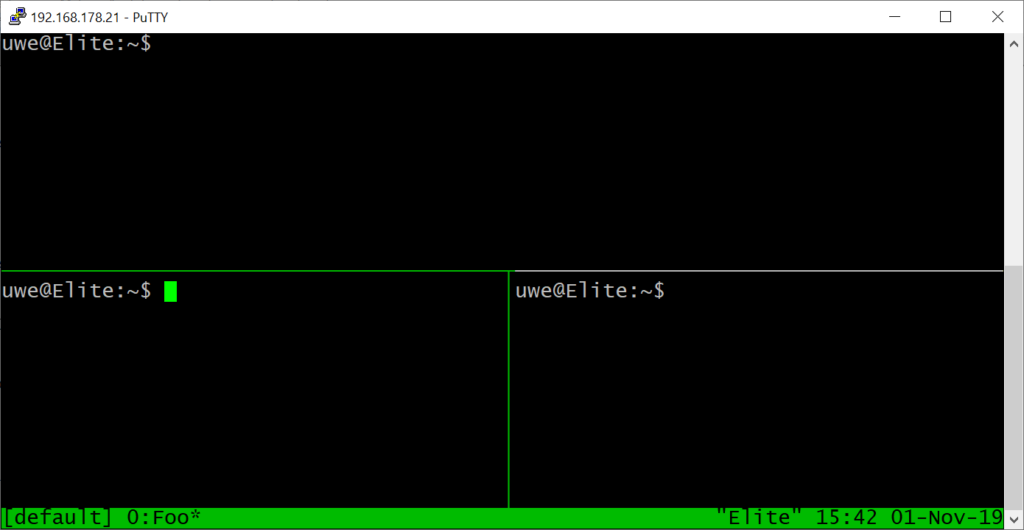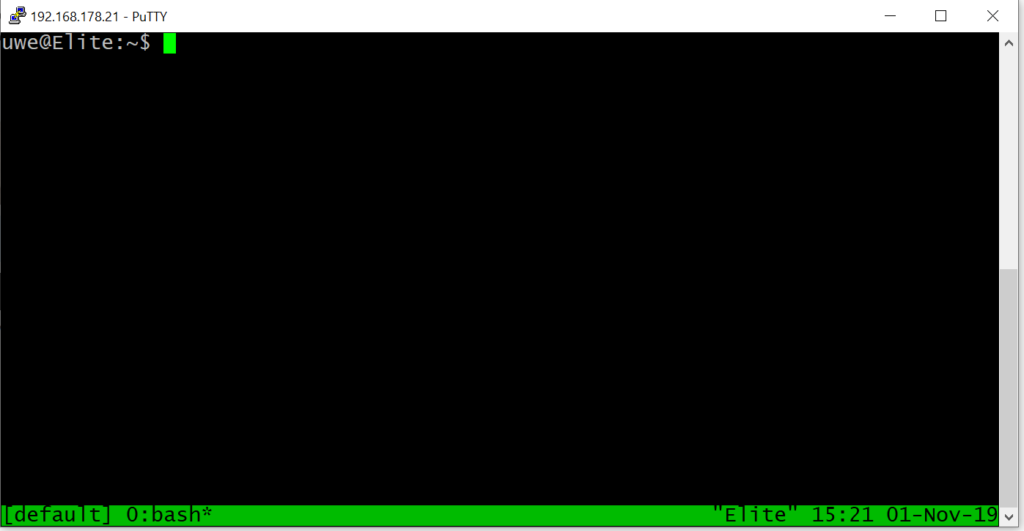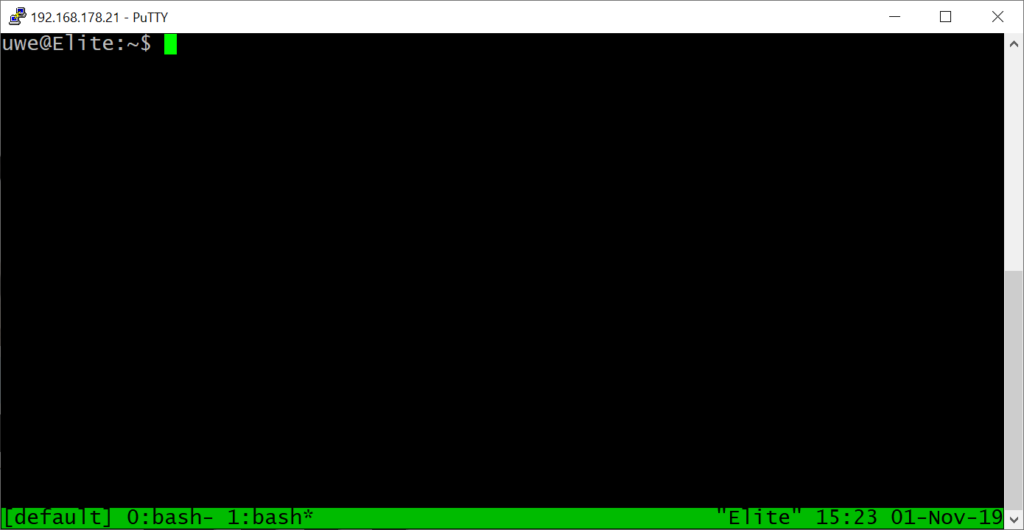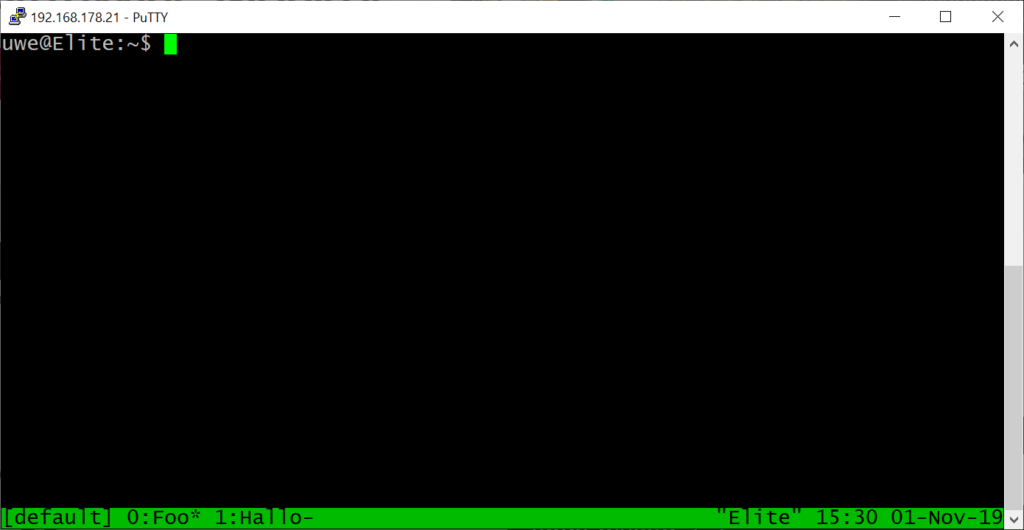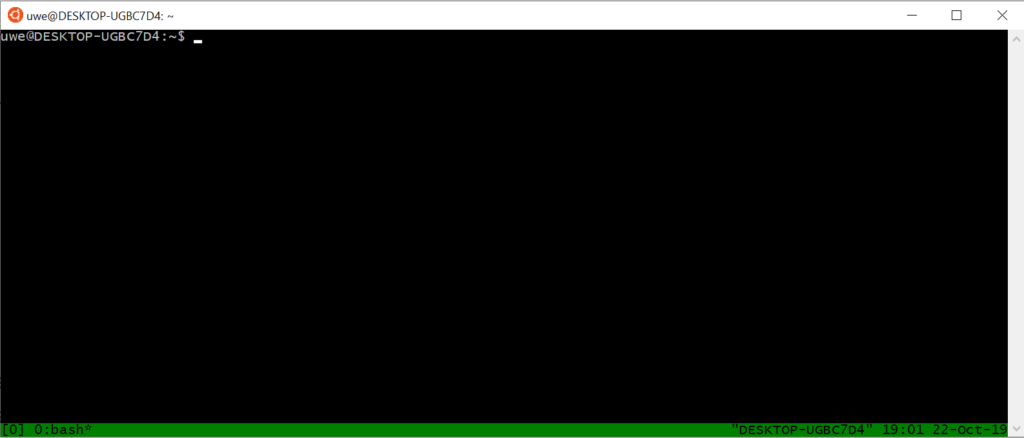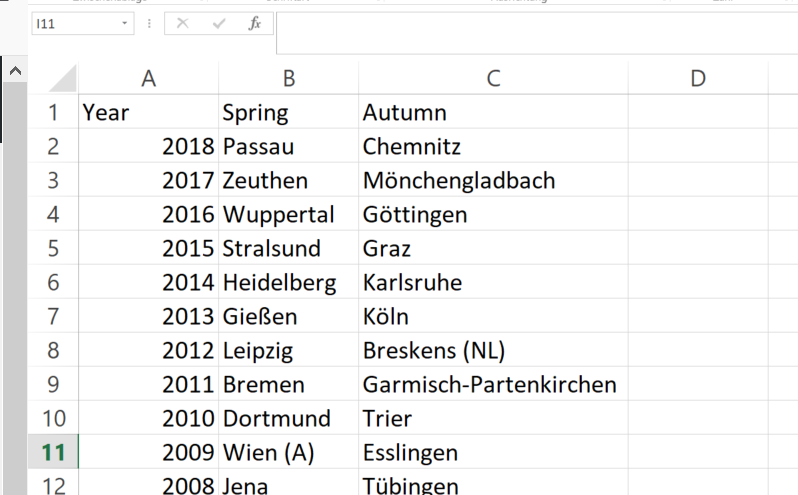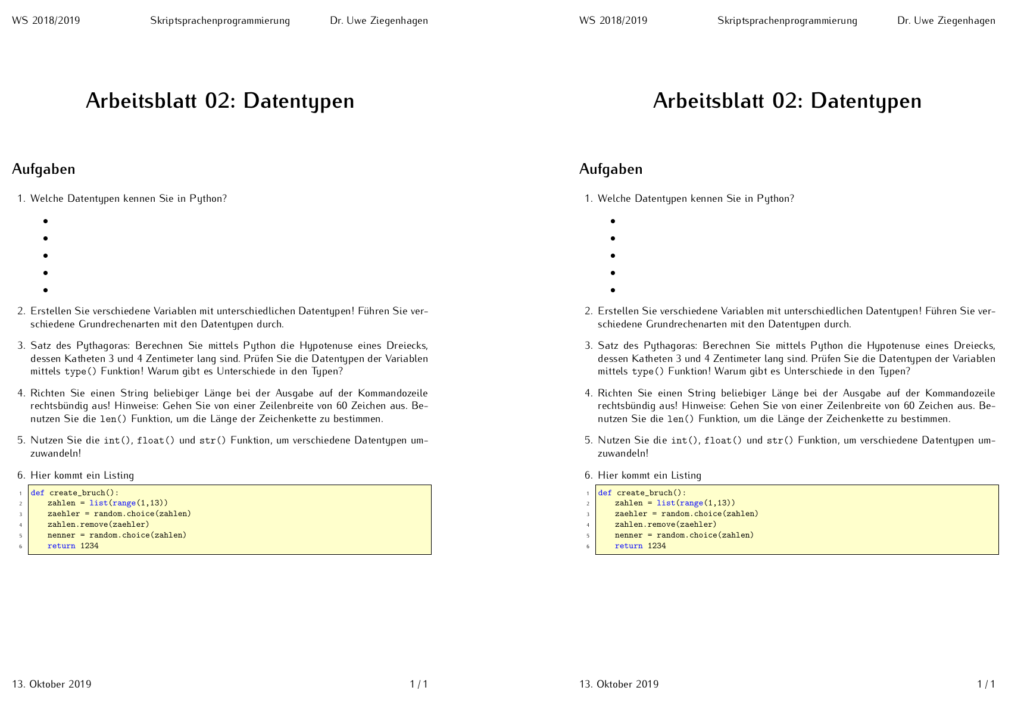Doppelte Buchführung mit Beancount
Seit einiger Zeit trage ich mich mit der Idee, privat auf doppelte Buchführung umzusteigen, um vielleicht einen besseren Überblick über die Finanzen zu gewinnen. Es gibt neben den diversen kommerziellen Lösungen einige OpenSource-Programme, die doppelte Buchführung umsetzen, ich bin bei Beancount hängengeblieben. Alternativen im OpenSource-Bereich wären noch hledger (https://hledger.org) oder GnuCash (https://www.gnucash.org).
An beancount hat mir gefallen, dass es a) in Python implementiert ist und b) es mit fava (https://github.com/beancount/fava) ein leistungsfähiges Web-Interface gibt. Die Installation unter Linux ist einfach, unter Windows benötigt man leider einen installierten C++ Compiler. Dazu vielleicht in einem anderen Beitrag mehr.
Hier nun ein Beispiel für beancount, ich wähle dazu eine einfache Blumengeldkasse, in die einige Kollegen einzahlen, um daraus Blumensträuße zu kaufen.
Die Datei beginnt damit, dass einige Standard-Kategorien eingedeutscht werden und dann zum 01.01.2019 eröffnet werden. Zum 1.10.2019 werden dann zwei Forderungen gebucht (gegenüber den beiden Kollegen Martina und John haben wir eine Forderung von jeweils 5 Euro), Martina Mustermann zahlt dann am 03.10.2019 ihre 5 Euro in bar ein, was einerseits die Reduktion der Forderungen und zweitens die Erhöhung der Barkasse nach sich zieht. Am 5.10.2019 werden dann aus der Kasse 2 Euro genommen und für Blumen ausgegeben.
option "name_assets" "Vermoegen" option "name_liabilities" "Verbindlichkeiten" option "name_income" "Einkommen" option "name_expenses""Ausgaben" option "name_equity" "Eigenkapital" 2019-01-01 open Vermoegen:Forderungen EUR 2019-01-01 open Vermoegen:Barkasse EUR 2019-01-01 open Ausgaben:Blumengeld EUR 2019-01-01 open Einkommen:Blumengeld EUR 2019-10-01 * "Martina Mustermann" Vermoegen:Forderungen 5.00 EUR Einkommen:Blumengeld -5.00 EUR 2019-10-01 * "John Doe" Vermoegen:Forderungen 5.00 EUR Einkommen:Blumengeld -5.00 EUR 2019-10-03 * "Martina Mustermann" Vermoegen:Barkasse 5.00 EUR Vermoegen:Forderungen -5.00 EUR 2019-10-05 * "Blumen für Max" Ausgaben:Blumengeld 2 EUR Vermoegen:Barkasse -2 EUR
In fava sieht die Auswertung dann so aus:
Ich bin in dem Thema noch sehr am Anfang, je nach verfügbarer Zeit werde ich noch einige Grundlagenartikel zu diesem Thema schreiben.